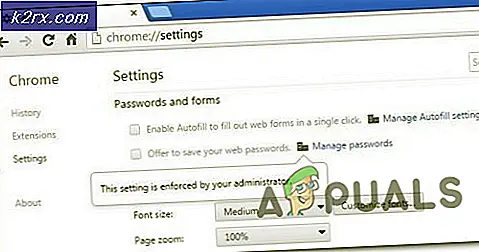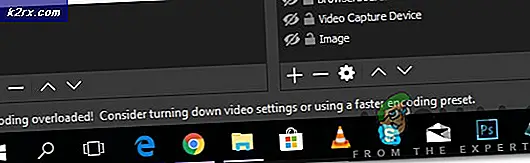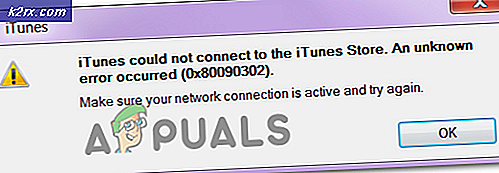Wie behebt man das Problem mit dem unendlichen Ladebildschirm von Anthem?
Sie verteidigen die Menschheit auf einem namenlosen Planeten, tragen mächtige Anzüge und arbeiten für eine mächtige Krafthymne der Schöpfung. Ja, das ist das Hauptthema von Biowares neuem Online-Multiplayer-Action-Rollenspiel-Videospiel Hymne veröffentlicht Anfang 2019 und ist 5th meistverkauftes Spiel von 2019.
Sie haben eine Mission abgeschlossen, einen Patch angewendet, sich zwischen den Bereichen im Spiel bewegt oder das Spiel gestartet. Sie haben das Problem mit dem unendlichen Ladebildschirm und stecken an diesem Punkt fest. Wir haben diese Probleme auf unseren Systemen getestet und können die folgenden Lösungen dafür finden.
Lösung 1: Nehmen Sie wieder an der Expedition teil
Seit seiner Veröffentlichung hat Anthem diesen speziellen Fehler angezeigt und Bioware hat eine mögliche Problemumgehung für den Bildschirm zum unendlichen Laden veröffentlicht. Dieser Fehler tritt normalerweise auf, wenn der Benutzer eine Expedition startet und entweder eine Mission, ein freies Spiel oder eine Festung lädt.
- Wenn Sie auf den Fehler stoßen, öffnen Sie die “LaufBefehl durch Drücken vonWindows"Schlüssel und"R"Taste auf der Tastatur, und geben Sie"taskmgr"Um das" zu öffnenTaskmanager”.
- Dann finden Sie den Spielprozess und klicken Sie mit der rechten Maustaste darauf und klicken Sie auf „Task beenden”.
- Bestätigen Sie, wenn Sie um Bestätigung gebeten werden, um „Task beenden”.
- Starten Sie den Spieleclient neu
- Nach dem Laden zeigt das Spiel auf dem Begrüßungsbildschirm eine Meldung an, dass Sie eine bereits verbundene Expedition gefunden haben.
- Drücken Sie die angegebene Taste, um eine Verbindung herzustellen.
- Das ist es! Das Spiel sollte Sie zum Ladebildschirm führen und problemlos laden.
Denken Sie daran, dass Sie diese Schritte ausführen müssen, wenn Sie auf einer Mission, einem freien Spiel oder einer Festung spielen möchten.
Wenn dies bei Ihnen nicht funktioniert, ist es Zeit, die nächste Lösung auszuprobieren.
Lösung 2: Reparieren Sie die Hymne im Ursprung
Wenn es Probleme in den Spieledateien gibt, wie sie beschädigt / beschädigt / fehlen, kann die Reparaturfunktion im Origin-Client alle erkannten Probleme beheben. Das Reparieren der Hymne kann das Problem beheben.
- Schließen Sie die Hymne im System.
- Starten "Ursprung" & ins Konto einloggen.
- Klicken "Meine Spielbibliothek”.
- Klicke auf "Reparatur” nach dem Klicken mit der rechten Maustaste auf die “Hymne”
- Origin beginnt mit dem Scannen und Reparieren. Befolgen Sie die Anweisungen von Origin auf dem Bildschirm, um den Vorgang abzuschließen.
- Starten Sie das System nach Abschluss neu und starten Sie dieHymne”.
Wenn Anthem nicht erfolgreich geladen wird, fahren Sie mit der nächsten Lösung fort.
Lösung 3: Aktualisieren Sie die Treiber Ihres Systems
Ein fehlender / veralteter Gerätetreiber Ihres Systems kann dazu führen, dass Anthem unendlich geladen wird. Es ist immer eine gute Idee, die neuesten Treiber Ihres Systems zu überprüfen. Um zu erfahren, wie Sie Ihre Systemtreiber aktualisieren, besuchen Sie So aktualisieren Sie Ihre Treiber.
Lösung 4: Deaktivieren Sie Origin In-Game Overlay
Mehrmals können die Überlagerungen im Spiel zu einem unendlichen Laden von Anthem führen, da dies manchmal zu Softwarekonflikten führt. Durch Deaktivieren der Origin-In-Game-Überlagerung kann das Problem möglicherweise behoben werden.
- Starten Ursprung auf Ihrem Computer und melden Sie sich bei Ihrem Origin-Konto an.
- Klicken Sie auf die Origin-Menüschaltfläche und klicken Sie aufAnwendungseinstellungen.
- Drücke denOrigin im Spiel
- Schalten Sie es aufaus.
- Starten Sie Origin und Anthem neu, um zu sehen, wie es funktioniert.
Hoffentlich wird dies Ihr Problem beim Laden von Anthem beheben.
Lösung 5: Führen Sie Anthem als Administrator aus
Wenn Anthem weiterhin auf dem unendlichen Ladebildschirm bleibt, hilft es, es als Administrator auszuführen.
Folgendes müssen Sie tun:
- Öffne den Datei-Explorer und gehe zum Spielordner von Anthem.
- Klicken Sie mit der rechten Maustaste auf die Anthem-Setup-Datei und klicken Sie auf Eigenschaften.
- Drücke denKompatibilitätRegisterkarte, und aktivieren Sie das Kontrollkästchen für Führen Sie dieses Programm als Administrator aus. Dann klickAnwendenundOK.
- Starten Sie Ihr Spiel neu und prüfen Sie, ob es funktioniert.
Wenn Anthem ohne Probleme läuft, ist das großartig! Wenn nicht, fahren wir mit der nächsten Lösung fort.
Lösung 6: Ändern Sie Ihre Grafikeinstellungen
Viele Anthem-Spieler haben berichtet, dass das Ändern der Anthem-Grafikeinstellungen beim Laden von Anthem hilft, insbesondere bei der Reduzierung der Ladezeiten von Anthem. Sie können also die Grafikeinstellungen für Anthem auf Ihrem Computer ändern.
- Starten Sie Anthem neu und gehen Sie zu Anthemdie Einstellungen.
- UnterBildschirmeinstellungenÄndern Sie die Bildschirmauflösung genauso wie Ihre Monitorauflösung. Wechseln zu Fenstermodus.
- Ändern Sie unter Erweiterte Grafikeinstellungen die verfügbaren Einstellungen für die Grafikqualität, z Texturqualität, Lichtqualität, undEffektqualität. Wenn die Option istUltraoderHoch, ändere es aufMitteloderNiedrig. Wenn die Option istMitteloderNiedrig, ändere es aufUltraoderHoch.
- Speichern Sie Ihre Änderungen.
- Starten Sie Anthem neu und sehen Sie, wie es funktioniert.
Wir hoffen, dass diese Lösung für das Problem des unendlichen Ladens von Anthem funktioniert, wenn Sie nicht zu der als nächstes beschriebenen Lösung wechseln.
Lösung 7: Löschen Sie den BioWare-Ordner
The Anthem erstellt einen Bioware-Ordner auf Ihrem System. Wenn diese Dateien in diesem Ordner beschädigt sind, kann der Player das Problem des unendlichen Ladens von Anthem erkennen. Wenn Sie diesen Ordner löschen, wird Anthem gezwungen, einen neuen Ordner zu erstellen.
- Kopieren Sie Folgendes
% Benutzerprofil% \ Dokumente
- Öffnen Dateimanager Fügen Sie in der Adressleiste den oben kopierten Befehl ein und drücken Sie “Eingeben”.
- Suchen und kopieren Sie die “BiowareOrdner an einen Sicherungsspeicherort, damit wir diesen Ordner hierher zurück verschieben können, wenn die Dinge außer Kontrolle geraten.
- Jetzt im Dokumentenordner, Rechtsklick den Bioware-Ordner und klicken Sie dann auf „Löschen”.
- Bestätigen Sie Löschen, wenn Sie zur Bestätigung aufgefordert werden.
- Starten Sie die Hymne neu.
Wenn das Problem nicht behoben ist, fahren Sie mit der nächsten Lösung fort.
Lösung 8: Deinstallieren Sie den 1.30 Patch und installieren Sie ihn erneut.
Viele Spieler berichten, dass durch die Deinstallation und Neuinstallation des Patches 1.30 ihr Problem gelöst wurde. Dieses Update bringt die Katastrophe ins Spiel, aber die erstmalige Installation verursacht manchmal das Problem.
- Deinstallieren Patch 1.30.
- Neu starten das System.
- Neu installieren Patch 1.30.
- Relaunch die Hymne.
Hoffentlich können Sie jetzt die Menschheit ohne Probleme retten.